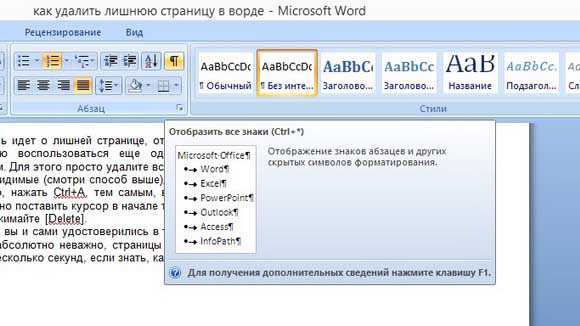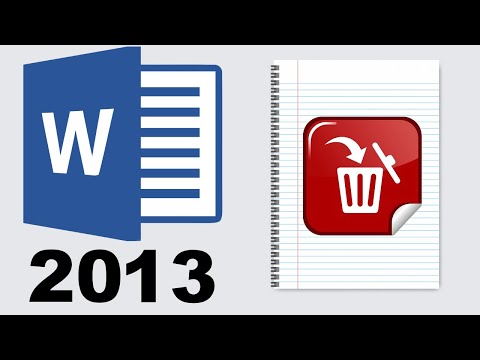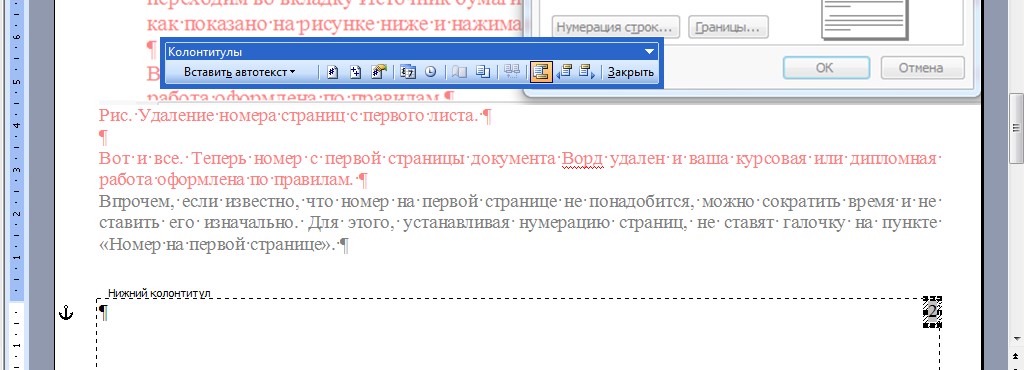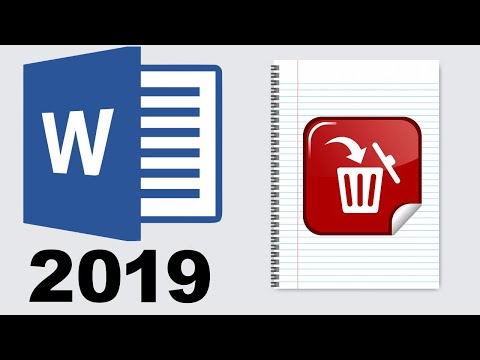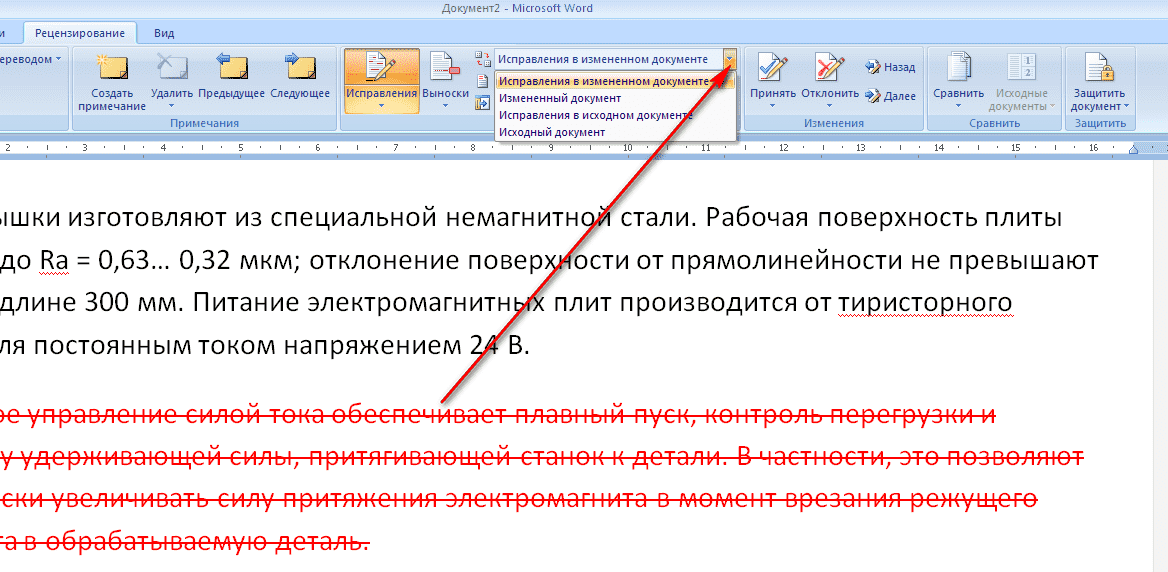Как правильно удалить последнюю страницу в Word: пошаговая инструкция
Удаление последней страницы в документе Word может быть необходимым для исправления форматирования или уменьшения объема документа. В этой статье мы представим несколько способов, как легко и быстро удалить ненужную страницу.
Откройте документ Word и перейдите на последнюю страницу.
Как удалить страницу в ворде
Проверьте, нет ли на последней странице невидимых символов или пустых абзацев.
Как удалить страницу в документе Ворд 2013: пустую, лишнюю, в конце или середине документа Word
Включите отображение непечатаемых символов с помощью клавиши Ctrl+Shift+8.
Как удалить пустую страницу в Ворде
Удалите все непечатаемые символы и пустые абзацы на последней странице.
КАК УБРАТЬ КОЛОНТИТУЛ С ПОСЛЕДНЕЙ СТРАНИЦЫ?
Попробуйте уменьшить размер шрифта на последней странице до минимального значения.
Как удалить пустую страницу в ворде, если она не удаляется
Используйте комбинацию клавиш Ctrl+End для перехода к концу документа и удалите последние строки.
Как убрать лишнюю страницу в Ворде?
Убедитесь, что на последней странице нет вставленных объектов или таблиц, которые могут занимать место.
Как удалить лишнюю страницу в ворде
Попробуйте изменить верхние и нижние поля страницы через вкладку Разметка страницы.
Как удалить страницу в Ворде?
Перейдите в режим черновика, чтобы увидеть скрытые элементы форматирования и удалить их.
Как удалить страницу в Ворде 2019: лишнюю, пустую, в середине или конце документа Word
Если ни один из способов не помогает, скопируйте содержимое документа без последней страницы в новый файл Word.
Как удалить пустой лист в Word?